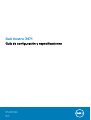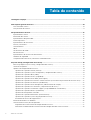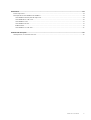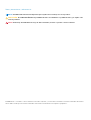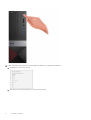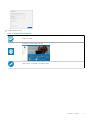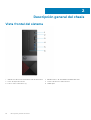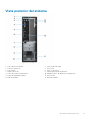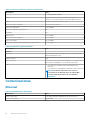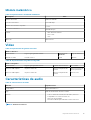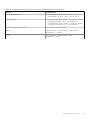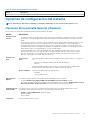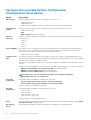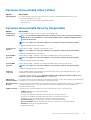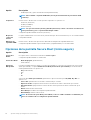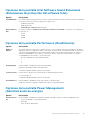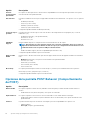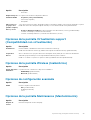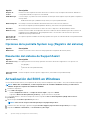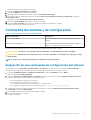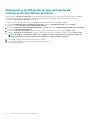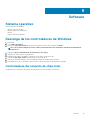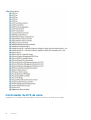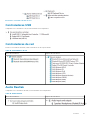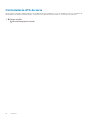1 Configure el equipo.......................................................................................................................5
2 Descripción general del chasis......................................................................................................10
Vista frontal del sistema...................................................................................................................................................... 10
Vista posterior del sistema...................................................................................................................................................11
3 Especificaciones técnicas............................................................................................................ 12
Especificaciones físicas....................................................................................................................................................... 12
Información del sistema.......................................................................................................................................................12
Especificaciones del procesador........................................................................................................................................ 13
Sistema operativo.................................................................................................................................................................13
Especificaciones de la memoria..........................................................................................................................................13
Puertos y conectores...........................................................................................................................................................13
Comunicaciones....................................................................................................................................................................14
Video......................................................................................................................................................................................15
Características de audio...................................................................................................................................................... 15
Almacenamiento...................................................................................................................................................................16
Especificaciones de la fuente de alimentación................................................................................................................. 16
Hardware de seguridad....................................................................................................................................................... 16
Cumplimiento de normativas y directrices medioambientales........................................................................................16
4 System Setup (Configuración del sistema)................................................................................... 18
Acceso al programa System Setup (Configuración del sistema)...................................................................................18
Teclas de navegación...........................................................................................................................................................18
Opciones de configuración del sistema............................................................................................................................. 19
Opciones de la pantalla General (General)..................................................................................................................19
Opciones de la pantalla System Configuration (Configuración del sistema)......................................................... 20
Opciones de la pantalla Video (Vídeo)......................................................................................................................... 21
Opciones de la pantalla Security (Seguridad).............................................................................................................21
Opciones de la pantalla Secure Boot (Inicio seguro).................................................................................................22
Opciones de la pantalla Intel Software Guard Extensions (Extensiones de protección del software Intel)...... 23
Opciones de la pantalla Performance (Rendimiento)............................................................................................... 23
Opciones de la pantalla Power Management (Administración de energía)............................................................23
Opciones de la pantalla POST Behavior (Comportamiento de POST)...................................................................24
Opciones de la pantalla Virtualization support (Compatibilidad con virtualización)..............................................25
Opciones de la pantalla Wireless (Inalámbrico)..........................................................................................................25
Opciones de configuración avanzada......................................................................................................................... 25
Opciones de la pantalla Maintenance (Mantenimiento)...........................................................................................25
Opciones de la pantalla System Log (Registro del sistema)....................................................................................26
Resolución del sistema de SupportAssist................................................................................................................... 26
Actualización del BIOS en Windows..................................................................................................................................26
Contraseña del sistema y de configuración......................................................................................................................27
Asignación de una contraseña de configuración del sistema................................................................................... 27
Eliminación o modificación de una contraseña de configuración del sistema existente.......................................28
Tabla de contenido
2 Tabla de contenido

































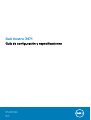 1
1
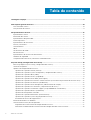 2
2
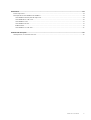 3
3
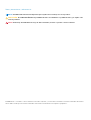 4
4
 5
5
 6
6
 7
7
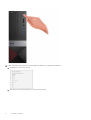 8
8
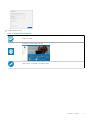 9
9
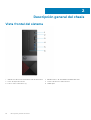 10
10
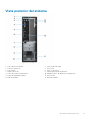 11
11
 12
12
 13
13
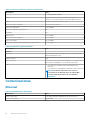 14
14
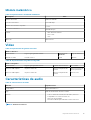 15
15
 16
16
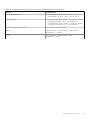 17
17
 18
18
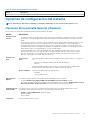 19
19
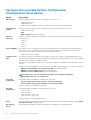 20
20
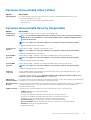 21
21
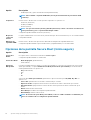 22
22
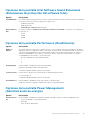 23
23
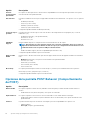 24
24
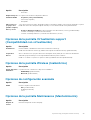 25
25
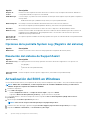 26
26
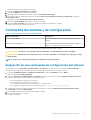 27
27
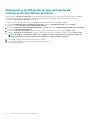 28
28
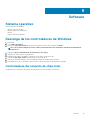 29
29
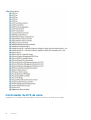 30
30
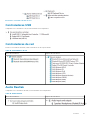 31
31
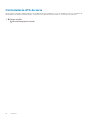 32
32
 33
33